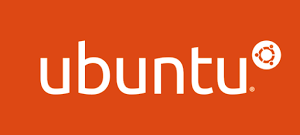Una volta installato Ubuntu è possibile installare applicazioni e giochi preferiti in vari modi. Il più semplice (e sicuro) è di utilizzare Ubuntu Software Center dal quale è possibile effettuare ricerche mirate ed installare, oppure rimuovere, applicazioni con pochi click. E’ possibile inoltre installare applicazioni non presenti sui repository ufficiali di Ubuntu attraverso i PPA, ossia repository di terze parti gestiti da Launchpad, una piattaforma di sviluppo open source realizzata da Canonical. Attraverso i PPA possiamo aggiungere nuove applicazioni, oppure ricevere aggiornamenti di versioni non disponibili nei repository ufficiali, ecc. Infine possiamo installare applicazioni, giochi, kernel ecc, anche attraverso pacchetti .deb che possiamo scaricare dalla rete e da vari blog specializzati (come ad esempio lffl). Può succedere che una volta installata un’applicazione da PPA oppure da pacchetto .deb ci vengano indicati degli errori durante l’installazione impedendoci quindi di effettuare nuove installazioni e peggio ancora aggiornare la nostra distribuzione.
In questa semplice guida vedremo quindi come risolvere il problema attraverso alcuni semplici comandi da terminale. Ricordo che la guida è valida per qualsiasi versione di Ubuntu e derivate, compresa Linux Mint.
In caso di errori d’installazione la prima cosa da fare è avviare il terminale e digitare:
sudo apt-get --fix-broken install
questo comando dovrebbe risolvere il problema aggiungendo le dipendenze mancanti richieste dal pacchetto installato in precedenza.
Se con il comando precedente non siamo riusciti a risolvere il problema digitiamo sempre da terminale:
sudo rm /var/lib/apt/lists/* -vf sudo apt-get update
In alternativa possiamo anche provare con:
sudo apt-get clean sudo apt-get autoclean sudo apt-get autoremove
Oppure con
sudo dpkg --configure -a sudo apt-get update
Questi comandi dovrebbero risolvere la stragrande maggioranza dei problemi riscontrati durante un’errata installazione di un pacchetto.